Das "CSS-überblick" von Chrome kann ge?ffnet werden, indem Sie mit der rechten Maustaste auf die Seite klicken und auf CSS-übersicht klicken, um sie zu ?ffnen. Es kann die Farbverbrauch der Seite auflisten und die Farbspezifikationen vereinen. Zeigen Sie die Schriftfamilie und die Gr??enverteilung an, und es wird empfohlen, die Schriftarten zu begrenzen und die Ebene zu vereinen. Es kann auch ungenutzte CSS -Regeln finden, um die Reinigung redundanter Stile zu erleichtern. Es ist jedoch erforderlich, dass die dynamische Belastung des Inhalts zu Fehleinsch?tzungen führen kann.

Das "CSS -überblick" von Chrome ist ein sehr nützliches Tool, insbesondere wenn Sie die CSS -Verwendung auf einer Webseite schnell verstehen m?chten. Es kann Ihnen helfen, Stilprobleme, Optimierungsm?glichkeiten zu finden und sogar ungenutzte CSS zu finden.
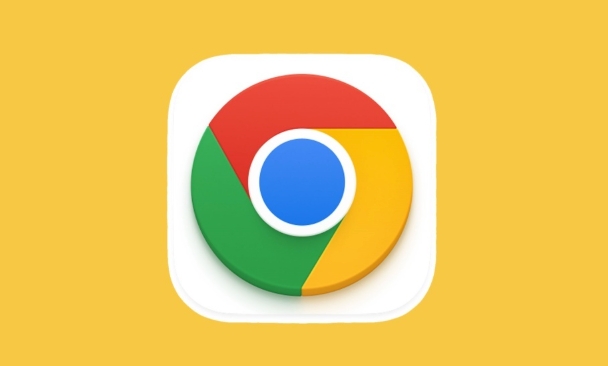
So ?ffnen Sie das CSS -übersichtsfeld
Zun?chst müssen Sie sicherstellen, dass Sie die neueste Version von Chrome verwenden. Dann:
- Klicken Sie mit der rechten Maustaste auf die Seite und w?hlen Sie "überprüfen", um Devtools zu ?ffnen
- Klicken Sie in der oberen Registerkartenleiste auf die drei Punkte und w?hlen Sie weitere Tools> CSS -übersicht aus
- Wechseln Sie zum Startanalyse in das Panel "CSS -übersicht"
Diese Funktion eignet sich für Front-End-Entwickler, Website-Optimierungspersonal und selbst diejenigen, die gerade erst anfangen, m?chten, ob der von ihnen geschriebene Stil angemessen ist.
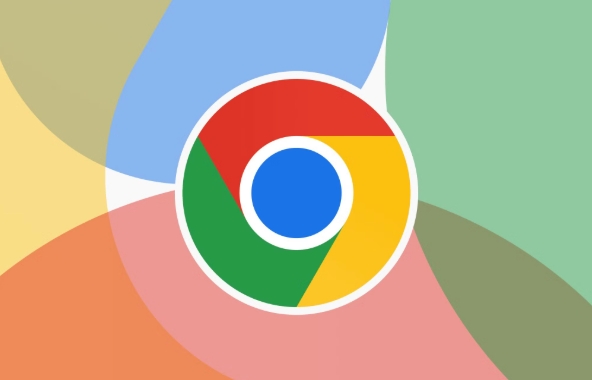
überprüfen Sie die Farbverwendung
In diesem Abschnitt werden alle auf der Seite verwendeten Farbwerte aufgeführt, einschlie?lich Formaten wie Hexadezimal-, RGB- und Farbnamen. Sie k?nnen sehen, welche Farben h?ufig verwendet werden oder ob zu viele Wiederholungen oder ?hnliche Farben vorhanden sind.
Anregung:
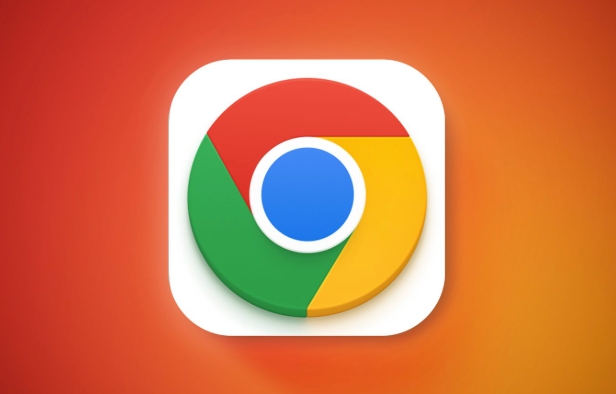
- Wenn Sie mehrere ?hnliche Farben finden, k?nnen Sie in Betracht ziehen, sie zu einer zu vereinen, um die Konsistenz zu verbessern
- überprüfen Sie, ob unn?tige Transparenzeinstellungen (
rgba(0, 0, 0, 0.5)
Dies kann Ihnen auch dabei helfen, Farbspezifikationen beim Umschalten oder Entwerfen von Systemen schnell zu extrahieren.
Analysieren Sie Schriftarten und Schriftgr??en
Dieser Abschnitt zeigt alle Schriftfamilien, Schriftgr??en und deren Vorkommen auf der Seite.
Gemeinsame Ph?nomene:
- Auf der Seite werden zu viele verschiedene Schriftarten verwendet, wodurch langsamer Laden oder visuelle Verwirrung verursacht werden
- Inkonsistente Schriftgr??en beeinflussen das Leserfahrung
Anregung:
- Versuchen Sie, die Arten von Schriftarten zu begrenzen, im Allgemeinen nicht mehr als 2 bis 3 Typen
- Vereinigen Sie die Schriftgr??enebene wie 24px für den Titel, 16px für den Text und 14px für die kleinen Zeichen, damit die Struktur klarer ist
Wenn Sie reaktionsschnelles Design durchführen, k?nnen Sie dieses Panel auch verwenden, um zu überprüfen, ob die Schriftart unter verschiedenen Bildschirmgr??en angemessen ist.
Finden Sie ungenutzte CSS -Regeln
Dies ist eine sehr nützliche Funktion, insbesondere für gro?e Projekte. Die CSS -übersicht kann CSS -Klassennamen auflisten, die auf der aktuellen Seite geladen werden, aber nicht tats?chlich angewendet werden.
Notiz:
- Es erkennt nur den Stil, den die sichtbaren Elemente der aktuellen Seite verwendet haben, und überschreibt den von JS dynamischen Inhalt nicht
- Daher k?nnen einige Klassen faul werden, um JS zu laden oder zu kontrollieren, was zu diesem Zeitpunkt als "nicht genutzt" falsch eingesch?tzt werden kann
Anregung:
- Verwenden Sie diese Funktion, um redundante Stile auf kritischen Pfadseiten (z. B. Homepage) aufzur?umen.
- In Kombination mit anderen Tools wie Purgecss für eine umfassendere Reinigung
Wenn Sie feststellen, dass viele nicht verwendete Klassen aus einer Bibliothek von Drittanbietern stammen, sollten Sie sie auf Nachfrage vorstellen oder nach leichteren Alternativen suchen.
Grunds?tzlich diese gemeinsamen Funktionen. Die CSS -übersicht ist nicht besonders kompliziert, kann aber leicht ignoriert werden. Nachdem Sie es gemeistert haben, k?nnen Sie in der Tat viel Zeit im t?glichen Debuggen und Optimieren sparen.
Das obige ist der detaillierte Inhalt vonSo verwenden Sie das 'CSS -überblick' von Chrome. Für weitere Informationen folgen Sie bitte anderen verwandten Artikeln auf der PHP chinesischen Website!

Hei?e KI -Werkzeuge

Undress AI Tool
Ausziehbilder kostenlos

Undresser.AI Undress
KI-gestützte App zum Erstellen realistischer Aktfotos

AI Clothes Remover
Online-KI-Tool zum Entfernen von Kleidung aus Fotos.

Clothoff.io
KI-Kleiderentferner

Video Face Swap
Tauschen Sie Gesichter in jedem Video mühelos mit unserem v?llig kostenlosen KI-Gesichtstausch-Tool aus!

Hei?er Artikel

Hei?e Werkzeuge

Notepad++7.3.1
Einfach zu bedienender und kostenloser Code-Editor

SublimeText3 chinesische Version
Chinesische Version, sehr einfach zu bedienen

Senden Sie Studio 13.0.1
Leistungsstarke integrierte PHP-Entwicklungsumgebung

Dreamweaver CS6
Visuelle Webentwicklungstools

SublimeText3 Mac-Version
Codebearbeitungssoftware auf Gottesniveau (SublimeText3)
 So installieren Sie Chromerweiterungen auf Mobilger?ten (Kiwi usw.)
Jul 11, 2025 am 12:50 AM
So installieren Sie Chromerweiterungen auf Mobilger?ten (Kiwi usw.)
Jul 11, 2025 am 12:50 AM
Android -Telefone k?nnen Chromverl?ngerungen über Kiwibrowser installieren. Kiwibrowser ist ein Open -Source -Browser, das auf Chrom auf der Android -Seite basiert. Es unterstützt die Installation der Chrome Web Store -Erweiterung. Der Prozess ist: ?ffnen Sie Kiwi und geben Sie den Chrome Store ein, suchen Sie nach Erweiterungen und klicken Sie auf "Zu Chrome hinzufügen", um die Installation zu vervollst?ndigen. Bei der Verwendung müssen Sie auf Netzwerkstabilit?t, Erweiterungskompatibilit?t, Berechtigung zur Gew?hrung und Installationsmenge achten. Weitere Alternativen sind Firefoxmobile und YandexBrowser, aber Kiwi ist derzeit immer noch die stabilste und bequemste Wahl.
 Google Chrome Speed ??Browser offizielles Edition Portal
Jul 08, 2025 pm 02:30 PM
Google Chrome Speed ??Browser offizielles Edition Portal
Jul 08, 2025 pm 02:30 PM
Google Chrome ist ein kostenloser und schneller Multi-Plattform-Webbrowser, der von Google entwickelt wurde. Es ist bekannt für seine Geschwindigkeit, Stabilit?t und Zuverl?ssigkeit. Chrome basiert auf dem Open -Source -Chromprojekt und wird h?ufig auf Ger?ten wie Desktops, Laptops, Tablets und Smartphones verwendet. Der Browser verfügt über eine saubere Oberfl?che und eine breite Palette an anpassbaren Optionen, sodass Benutzer sie nach ihren Vorlieben personalisieren k?nnen. Darüber hinaus verfügt Chrome über eine riesige Bibliothek von Erweiterungen, die zus?tzliche Funktionen wie Anzeigenblockierung, Kennwortverwaltung und Sprachübersetzung liefert und das Browsing -Erlebnis weiter verbessert.
 Welche Firewall -Ports verwendet Chrome Remote -Desktop
Jul 13, 2025 am 12:43 AM
Welche Firewall -Ports verwendet Chrome Remote -Desktop
Jul 13, 2025 am 12:43 AM
Chromeremotedesktopusesport443 (https) ashepimaryPortforsecurnections, andoccasionallyPort80 (http) Asafallback.italsolveragesstun, Turn, AndiceProtocolstoestablishpeer-zu-Peerconnections, mit TurnactingaSarelaLayErelaTaSarelaTaSArelaTaSArelaTaSArelaLeSarelaTaSArelaLElaLElaLElaLElaLElaLElaLElaLElaLElaLElaLElaLElaLElaLElaSarelaTaSArelaLElaLElaLElaLElaLElaLElaSArelaTaSareleRectaNectionen
 Wie ?ndere ich die Benutzeragentenzeichenfolge in Safari ohne Erweiterungen?
Jul 11, 2025 am 12:48 AM
Wie ?ndere ich die Benutzeragentenzeichenfolge in Safari ohne Erweiterungen?
Jul 11, 2025 am 12:48 AM
Auf macOS k?nnen Sie die Benutzeragent von Safari über Entwickler -Tools oder -terminals ?ndern, aber iOS/iPados unterstützt es nicht. Die spezifischen Methoden sind: 1. Verwenden Sie die Entwickler -Tools, um vorübergehend zu ?ndern: W?hlen Sie voreingestellter UA nach Aktivierung des Entwicklungsmenüs; 2. Dauermodifikation über das Terminal: Geben Sie den Befehl ein, um eine benutzerdefinierte UA zu schreiben. 3. iOS/iPados kann nicht direkt ge?ndert werden und muss sich auf eine Anwendung oder einen Browser von Drittanbietern verlassen.
 Wie kann man Chrome Incognito History sehen?
Jul 09, 2025 am 12:31 AM
Wie kann man Chrome Incognito History sehen?
Jul 09, 2025 am 12:31 AM
Chromes inkognito -Browsergeschichte kann nicht direkt betrachtet werden, kann jedoch indirekt mit drei Methoden erhalten werden. 1. Verwenden Sie die Befehlszeilen -Tools, um den DNS -Cache anzuzeigen, der nur einige Dom?nennameninformationen erhalten kann und nicht langlebig ist. 2. überprüfen Sie das Router- oder Netzwerküberwachungsprotokoll, für das bestimmte Netzwerkwissen erforderlich ist und von den Netzwerkeinstellungen abh?ngt. 3. Installieren Sie die überwachungstools von Drittanbietern und konfigurieren Sie im Voraus, um das unsichtbare Browserverhalten aufzuzeichnen. Insgesamt soll der Unsichtbarkeitsmodus die Privatsph?re schützen. Alle oben genannten Methoden haben Einschr?nkungen. Es wird empfohlen, zu w?hlen, ob die überwachungsmethoden basierend auf den tats?chlichen Anforderungen verwendet werden.
 So simulieren Sie verschiedene Zeitzonen in Chrom
Jul 13, 2025 am 12:19 AM
So simulieren Sie verschiedene Zeitzonen in Chrom
Jul 13, 2025 am 12:19 AM
Um das Seitenverhalten in verschiedenen Zeitzonen in Chrom zu testen, gibt es drei M?glichkeiten, dies zu tun. 1. Verwenden Sie Chromedevtools, um die Zeitzone zu simulieren: ?ffnen Sie Devtools → Klicken Sie auf drei Punkte → Moretools → Sensoren, überprüfen Sie die Overlay -Option im Abschnitt "DATEANDTIM) und w?hlen Sie die Zielzeitzone. Diese Einstellung wirkt sich nur in der aktuellen Sitzung in Kraft. 2. Geben Sie die Zeitzone über die Befehlslinien-Startparameter an: Schlie?en Sie alle Chrome-Instanzen und führen Sie Chrome.exe-timezone = "Zielzeitzone" aus, um die gesamte Browserinstanz zu beeinflussen. 3.. Verwenden Sie JavaScript, um das Verhalten des Datumsobjekts zu überschreiben, und der feste Zeitwert wird verwendet, um die JS -Zeit genau zu steuern.
 So verhindern Sie, dass Microsoft Edge im Hintergrund ausgeführt wird
Jul 16, 2025 am 12:34 AM
So verhindern Sie, dass Microsoft Edge im Hintergrund ausgeführt wird
Jul 16, 2025 am 12:34 AM
Es gibt vier M?glichkeiten, Microsoft Edge Backend zu deaktivieren. 1. Deaktivieren Sie den Hintergrund, der in den Kanteneinstellungen ausgeführt wird: Gehen Sie zu "Einstellungen" → "System" und schalten Sie die Option "Microsoft Edge im Hintergrund aus. 2. Nahe Kante im Windows-Startelement: über die Registerkarte "Start" von Task Manager klicken Sie mit der rechten Maustaste und w?hlen Sie "Deaktivieren". 3.. ?ndern Sie die Gruppenrichtlinie oder Registrierung: Fortgeschrittene Benutzer k?nnen den HintergrundmodeenableD -Registrierungsschlüssel erstellen und auf 0 festlegen oder die offizielle Gruppenrichtlinienvorlage verwenden. Es wird empfohlen, das System vor dem Betrieb zu sichern. 4. Verwenden Sie den Task -Manager, um den Prozess manuell zu beenden: Tempor?rer Notfallplan, drücken Sie Strg Shift ESC, um den Task -Manager zu ?ffnen, um alle ES zu beenden
 So erzwingen Sie, Google Chrome auf dem Mac zu beenden
Jul 07, 2025 am 12:14 AM
So erzwingen Sie, Google Chrome auf dem Mac zu beenden
Jul 07, 2025 am 12:14 AM
Es gibt verschiedene M?glichkeiten, den Ausgang aus dem nicht reagierenden Chrom auf Ihrem Mac zu erzwingen. Verwenden Sie zun?chst die Option Tastatur Shortcut -Befehlsoption ESC, um das Fenster "Anwendung der Beendigung der Anwendung zu bet?tigen", w?hlen Sie Google Chrome und klicken Sie auf "Beenden Sie auf die Kraft. Zweitens, klicken Sie auf das Apple -Menü, w?hlen Sie "Beenden Sie aus" und w?hlen Sie Chrome aus der Liste und best?tigen Sie die Beendigung. Wenn Chrom zu viel Speicher vollst?ndig gefriert oder verbraucht, k?nnen Sie ActivityMonitor ?ffnen, alle verchromten Prozesse finden und auf die X-Taste nacheinander klicken, um sie zu beenden. Schlie?lich k?nnen Sie als Alternative in das Terminal in KillallGoogle \ Chrome eingeben






